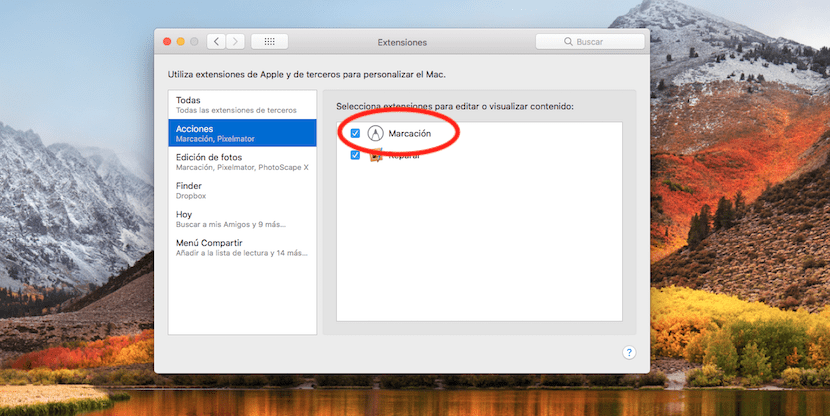
如果除了擁有Mac之外,您還擁有iPhono或iPad,那麼您肯定已經在自當前版本iOS 11以來的iOS圖像中看到了“標記”選項。 允許我們添加文本,線條,圓圈或任何其他符號的工具 在圖像中突出顯示消息或類似內容。
MacOS具有相同的作用,發生的是 默認禁用 並執行與iOS中相同的操作。 現在 使用標記工具集對PDF進行註釋,在文檔下劃線,對其進行簽名要容易得多。
知道是否有撥號的最佳方法是在預覽中打開圖像或PDF。 在頂部任務欄上,標記符號應看起來像筆尖在一個圓圈內。 如果沒有出現,並且您具有macOS High Sierra,則必須通過以下方式激活它:
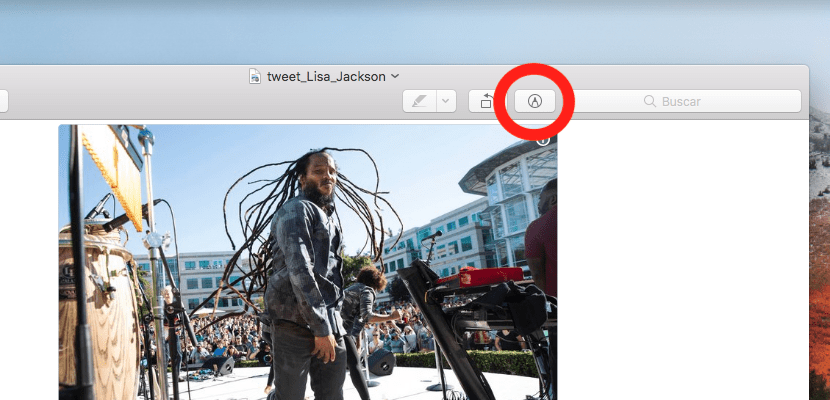
- 首先,去P系統參考。 最簡單的方法是轉到屏幕左上方的符號。 在下拉菜單中,選擇“系統偏好設置”。
- 現在你必須去 擴展程序, 因為它是可用於本機應用程序的macOS擴展。
- 在左側的列中,您將看到 行動。 通過單擊它,macOS中可用的操作將顯示在右側。 第一個應該是撥號。
- 通過單擊左側的框 撥號,應啟用該選項。

檢查操作是否已正確收集是要關閉“系統偏好設置”並在“預覽”中打開PDF或圖像。 圓圈內的筆符號應出現。
動作的優點是可以在文件中即時進行調整。 例如。 如果您通過電子郵件將PDF發送給我們,我們可以使用Markup進行適當的修改,而無需離開電子郵件。 回復電子郵件時,將以所做的修改答复PDF。